Доступ до стрічки з клавіатури
Якщо ви раніше не використовували стрічку, то наведена в цьому розділі інформація допоможе вам зрозуміти основні принципи використання сполучень клавіш для стрічки. Для стрічки передбачено нові сполучення клавіш, так звані підказки клавіш, які відображаються, якщо натиснути клавішу Alt.
Щоб відобразити вкладку на стрічці, натисніть відповідну клавішу, наприклад клавішу Щ для вкладки Вставлення або клавішу Л для вкладки Формули. У результаті відображатимуться всі підказки клавіш для кнопок цієї вкладки, як показано на зображенні нижче. Потім натисніть клавішу потрібної кнопки.
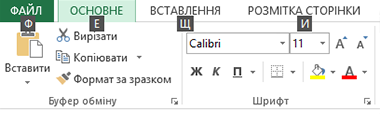
Використання старих сполучень клавіш
Усі сполучення клавіш, що починаються з клавіші Ctrl, працюватимуть у програмі Microsoft Excel 2013. Наприклад, сполучення клавіш Ctrl+C дає змогу скопіювати виділені елементи до буфера обміну, а Ctrl+V – вставити їх із нього.
Більшість зі сполучень клавіш меню, що починаються із клавіші Alt, також працюють. Однак, використовувати ці сполучення клавіш можна лише по пам’яті, оскільки екранні нагадування букв не відображаються. Наприклад, спробуйте натиснути клавішу Alt, а потім одну зі старих клавіш доступу, як-от E (Редагувати), V (Перегляд), I (Вставити) тощо. З’являється вікно, у якому сказано, що використовуються клавіші доступу з більш ранньої версії Microsoft Office. Якщо ви знаєте всю послідовність клавіш, ви можете їх натиснути, щоб виконати команду. Якщо ви не знаєте послідовності, натисніть клавішу Esc і скористайтеся підказками клавіш.
Сполучення клавіш із клавішею Ctrl
Клавіша
|
Опис
|
Ctrl+PgDn
|
Перехід між вкладками аркушів зліва направо.
|
Ctrl+PgUp
|
Перехід між вкладками аркушів справа наліво.
|
Ctrl+Shift+&
|
Застосування зовнішньої межі до виділених клітинок.
|
Ctrl+Shift_
|
Видалення зовнішньої межі виділених клітинок.
|
Ctrl+Shift+~
|
Застосування числового формату «Загальний».
|
Ctrl+Shift+$
|
Застосування грошового формату із двома десятковими знаками (від’ємні числа в дужках).
|
Ctrl+Shift+%
|
Застосування процентного формату без десяткових знаків.
|
Ctrl+Shift+^
|
Застосування експонентного числового формату із двома десятковими знаками.
|
Ctrl+Shift+#
|
Застосування формату дати з зазначенням дня, місяця й року.
|
Ctrl+Shift+@
|
Застосування формату часу з відображенням годин і хвилин, а також індексів AM або PM.
|
Ctrl+Shift+!
|
Застосування числового формату із двома десятковими знаками, роздільником розрядів і знаком «мінус» (-) для від’ємних значень.
|
Ctrl+Shift+*
|
Виділення поточної області навколо активної клітинки (поточна область даних, обмежена пустими рядками та стовпцями).
У зведеній таблиці виділяється увесь звіт.
|
Ctrl+Shift+:
|
Введення поточного часу.
|
Ctrl+Shift+"
|
Копіювання значення із клітинки, розташованої над активною клітинкою, до клітинки або рядка формул.
|
Ctrl + Shift + знак «плюс» (+)
|
Відображення діалогового вікна Вставлення для вставлення пустих клітинок.
|
Ctrl + знак «мінус» (-)
|
Відображення діалогового вікна Видалення для видалення виділених клітинок.
|
Ctrl+;
|
Введення поточної дати.
|
Ctrl+`
|
Перехід між режимами відображення значень клітинки та відображення формул на аркуші.
|
Ctrl+'
|
Копіювання формули із клітинки, розташованої над активною клітинкою, до клітинки або рядка формул.
|
Ctrl+1
|
Відображення діалогового вікна Формат клітинок.
|
Ctrl+2
|
Застосування або видалення жирного накреслення.
|
Ctrl+3
|
Застосування або видалення курсивного накреслення.
|
Ctrl+4
|
Застосування або видалення підкреслення.
|
Ctrl+5
|
Застосування або видалення закреслення.
|
Ctrl+6
|
Перехід між режимами приховування та відображення об’єктів.
|
Ctrl+8
|
Відображення або приховування символів структури.
|
Ctrl+9
|
Приховування виділених рядків.
|
Ctrl+0
|
Приховування виділених стовпців.
|
Ctrl+A
|
Виділення всього аркуша.
Якщо аркуш містить дані, то в разі натискання сполучення клавіш Ctrl+A буде виділено поточну область. Якщо натиснути сполучення клавіш Ctrl+A ще раз, буде виділено весь аркуш.
Якщо місце вставки розташоване праворуч від імені функції у формулі, відображається діалогове вікно Аргументи функції.
Сполучення клавіш Ctrl+Shift+A вставляє список аргументів у дужках, якщо місце вставки розташовано праворуч від імені функції у формулі.
|
Ctrl+B
|
Застосування або видалення жирного накреслення.
|
Ctrl+C
|
Копіювання виділених клітинок.
|
Ctrl+D
|
Використання команди Заповнити вниз, щоб скопіювати вміст і форматування верхньої клітинки виділеного діапазону у розташовані нижче клітинки.
|
Ctrl+E
|
Викликати функцію Миттєве заповнення, щоб автоматично розпізнати закономірності в суміжних стовпцях і заповнити поточний.
|

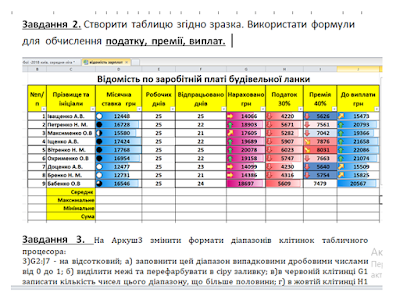


Немає коментарів:
Дописати коментар